Auf verschiedenen Produkttypen des Herstellers Acer ist die Seriennummer des Produkts an unterschiedlichen Stellen zu finden, manchmal kann dies sogar von der Modellreihe des gleichen Produkts abhängen. Für die Registrierung auf dem Herstellerportal ist es in der Regel notwendig, die Produktnummer zu kennen, was dem Nutzer einige Vorteile verschafft.
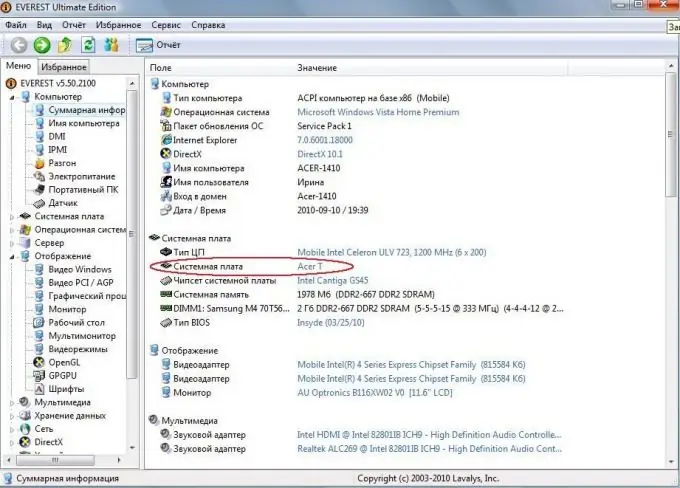
Anweisungen
Schritt 1
Wenn Sie ein Acer-Telefon besitzen, schalten Sie das Gerät aus und öffnen Sie die hintere Abdeckung. Dort sehen Sie die Batterie. Nehmen Sie es heraus und lesen Sie den Inhalt des Aufklebers darunter sorgfältig durch - normalerweise befindet sich die Seriennummer unter dem IMEI-Code oder irgendwo in der Nähe. Sie können sich auch den Code auf der Verpackung ansehen - sie sollte einen entsprechenden Aufkleber mit Informationen zu Modell, Chargennummer, Herstellungsdatum usw. haben.
Schritt 2
Wenn Sie einen Acer-Laptop besitzen, dann nutzen Sie eine der vielen Optionen. Die erste ist, sich die Seriennummer auf der Produktverpackung anzusehen. In der Regel wird es seitlich auf den Karton geklebt, der Informationen zu Modell, Warencharge, Ausrüstung, Farbe usw. enthält. Sie können den Laptop auch umdrehen und nach dem Aufkleber mit der Seriennummer auf der Rückseite des Computers suchen. Es wird normalerweise an der gleichen Stelle wie der Windows-Betriebssystemaufkleber geklebt. Manchmal kann es sich unter dem Akku befinden - Sie müssen es dazu vom Laptop entfernen.
Schritt 3
Wenn keiner der obigen Schritte funktioniert hat, versuchen Sie, die Seriennummer systematisch herauszufinden. Schalten Sie dazu den Laptop ein, öffnen Sie "Arbeitsplatz", klicken Sie mit der rechten Maustaste in den Bereich ohne Verknüpfungen, wählen Sie den Menüpunkt "Eigenschaften". Die angezeigten Informationen zum System können die von Ihnen benötigten Daten enthalten. Verwenden Sie eine alternative Methode - öffnen Sie die "Systemsteuerung", wählen Sie den Menüpunkt "System". Das Ergebnis wird das gleiche sein.
Schritt 4
Achten Sie auch auf die verschiedenen Barcode-Aufkleber, die auf der mitgelieferten Laptop-Dokumentation aufgeklebt sind - zum Beispiel auf der Garantiekarte oder der Anleitung.
Schritt 5
Um solche Probleme in Zukunft zu vermeiden, werfen Sie die Verpackung und Dokumentation des gekauften Produkts auch nach Ablauf der Garantiezeit nicht weg.






